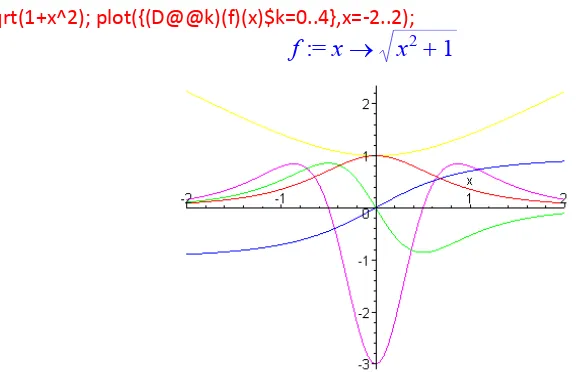- 1 -
Komputer sebagai Media Pembelajaran Matematika
Penggunaan MAPLE untuk Pembelajaran KALKULUS
Drs. Sahid, MSc.
Lab Komputer Jurdik Matematika FMIPA UNY
Bagian I: Kalkulus Diferensial
A. Tentang Limit
Pada bagian ini akan dijelaskan bagaimana konsep limit secara numerik, grafik, dan simbolik untuk memperoleh pemahaman yang lebih baik tentang konsep dan aplikasi limit. Untuk itu, jalankan program Maple dan tulis perintah sebagai berikut untuk mengawalinya.
> restart; with(plots):
1. Tinjauan ulang Fungsi & Plot
Format pendefinisian sebuah fungsi di dalam Maple semula mungkin tampak membingungkan ditinjau dari bahasa komputer, namun sesungguhnya notasi Maple sangat sesuai dengan konsep matematik. Di dalam Maple komponen-komponen di dalam definisi sebuah fungsi meliputi:
(1) nama fungsi, (2) tanda := (titik dua dan sama dengan), (3) nama-nama variabel bebas, (4)
tanda panah dengan simbol strip dan lebih besar (->), (5) rumus fungsi, dan (6) tanda titik
koma (;).
Perhatikan contoh di bawah ini, untuk mendefinisikan fungsi . > f := x -> x^4-4*x^2+5/(x+4);
Untuk menggambar grafik fungsi dapat digunakan perintah plot dengan argumen rumus atau nama fungsi dan domain (nilai-nilai) variabel bebas. Berikut diberikan beberapa contoh bagaimana menggambar grafik fungsi dengan Maple.
> plot(9-x^3,x=-4..4); # rumus fungsi langsung ditulis
> plot(f(x), x=-4..4); # nama fungsi dan variabel
( )
f x x44x2 5 x 4
:=
> plot(f(x),x=-4..4,y=-4..4); # jangkauan x & y dibatasi
Grafik beberapa fungsi juga dapat digambar dengan sebuah perintah plot. > plot({x,x^2,x^3,x^4},x=-1..1);
2. Pendekatan Geometris terhadap Limit
Setelah melihat kembali beberapa konsep dasar, sekarang akan dinjau konsep limit dari sudut pandang geometris. Konsep limit mungkin terlihat sulit dipahami, namun ide tentang limit amatlah sederhana jika ditinjau secara geometris. Berikut diberikan sebuah diagram yang memperlihatkan kurva sebuah fungsi dan titik-titik yang mendekati sebuah titik dari kiri dan kanan.
> f := x -> 3+(x-2)*cos((x-2)); a:=2: kiri:=-1: kanan:=5:
> display(plot(f(x), x=kiri..kanan, color=green),
plot({[[a,0],[a,f(a)]],[[0,f(a)],[a,f(a)]]},x=kiri..kanan, linestyle=3,color=gold,thickness=2),
plot([[a-1/n,f(a-1/n)] $n=1..20],x=kiri..kanan, style=point, symbol=circle, color = red), plot([[a+1/n,f(a+1/n)]$n=1..20],x=kiri..kanan,
:=
style=point, symbol=circle, color = blue));
Misalkan (a,f(a)) adalah sebuah titik pada kurva . Pada diagram di atas diperlihatkan titik-titik pada kurva tersebut apabila mendekati dari kiri dan dari kanan garis . Dengan mengamati nilai pada saat hampir mendekati dari kiri, Anda dapat menebak limit kiri. Secara serupa, dengan mengamati nilai pada saat hampir mendekati dari kanan, Anda dapat menebak limit kanan. Jika titik-titik tersebut bertemu di titik ( ), maka limit di ada dan sama dengan
.
Berikut diperlihatkan sebuah contoh di mana limit kiri dan limit kanan sebuah fungsi tidak sama. >f:=x->Heaviside(x-1)-Heaviside(1-x); a:=1: kiri:=-2: kanan:=4:
> display(plot(f(x),x=kiri..kanan, color=green),
plot({[[a,0],[a,f(a)]],[[0,f(a)],[a,f(a)]]},x=kiri..kanan, linestyle=3,color=gold, thickness=2),
plot([[a-1/n,f(a-1/n)]$n=1..20],x=kiri..kanan, style=point, symbol=circle, color = red), plot([[a+1/n,f(a+1/n)]$n=1..20], x=kiri..kanan, style=point, symbol=circle, color = blue));
Pada kasus ini, fungsinya tidak kontinyu, karena mempunyai lompatan di =1. Titik-titik di sebelah kiri x=1 mendekati nilai apabila nilai mendekati 1. Sebaliknya, titik-titik di sebelah kanan =1 mendekati nilai apabila nilai mendekati 1. Dalam hal dikatakan fungsi tersebut tidak mempunyai limit di =1.
3. Pendekatan Numeris terhadap Limit
Setelah melihat apa yang terjadi secara geometris, sekarang kita akan meninjau fungsi yang sama secara numeris. Kita akan menghitung nilai-nilai untuk mendekati dari kiri ( ) dan dari kanan
y f( )x
x a xa
y x a
y x a
,
a f( )a f a
( ) f a
:=
f xHeaviside(x1)Heaviside(1x)
x
y -1 x x
y 1 x
x
( )
( ).
> f := x -> 3+(x-2)*cos((x-2)); a:=2:
Tabel nilai-nilai untuk mendekati =2 dari kiri: >array([seq([evalf(a-10^(-k),15),evalf(f(a-10^(-k)),15)],k=1..12)]);
Tabel nilai-nilai untuk mendekati =2 dari kanan: >array([seq([evalf(a+10^(-k),15),evalf(f(a+10^(-k)),15)],k=1..12)]);
Dari kedua tabel di atas, Anda dapat melihat bahwa nilai-nilai semakin mendekati 3 baik untuk yang mendekati 2 dari kiri maupun kanan. Dari kenyataan ini Anda dapat menebak bahwa limit di
ada, yakni 3.
Sekarang cobalah buat tabel nilai-nilai fungsi seperti di atas untuk kasus fungsi berikut ini dengan . > f := x->piecewise(x<3,-5+x,x<=6,20-x^2,x<10,2*x +1.1); a:= 6:
Dalam kasus ini Anda akan mendapatkan bahwa limit kiri dan limit kanan tidak sama. Nilai limit kiri adalah -2, sedangkan nilai limit kanan adalah 11. Apabila nilai limit kiri tidak sama dengan nilai limit kanan dikatakan limitnya tidak ada.
4. Pendekatan Simbolik terhadap Limit
Maple dapaat digunakan untuk menghitung limit fungsi scara simbolik. Perintah Limit dengan "L" besar dapat digunakan untuk menghitung limit suatu fungsi seperti notasi baku dalam matematika. Pemakaiannya sangat mudah, tuliskan rumus atau nama fungsi dan nilai di mana limit hendak dihitung.
a x
:=
f x3(x2)cos(x2) ( )
f x x a
1.90000000000000 2.90049958347220 1.99000000000000 2.99000049999583 1.99900000000000 2.99900000050000 1.99990000000000 2.99990000000050 1.99999000000000 2.99999000000000 1.99999900000000 2.99999900000000 1.99999990000000 2.99999990000000 1.99999999000000 2.99999999000000 1.99999999900000 2.99999999900000 1.99999999990000 2.99999999990000 1.99999999999000 2.99999999999000 1.99999999999900 2.99999999999900
( )
f
x
x a 2.10000000000000 3.09950041652780 2.01000000000000 3.00999950000417 2.00100000000000 3.00099999950000 2.00010000000000 3.00009999999950 2.00001000000000 3.00001000000000 2.00000100000000 3.00000100000000 2.00000010000000 3.00000010000000 2.00000001000000 3.00000001000000 2.00000000100000 3.00000000100000 2.00000000010000 3.00000000010000 2.00000000001000 3.00000000001000 2.00000000000100 3.00000000000100
y
x f x 2 a 3:=
Untuk menghitung limit kanan atau kiri gunakan kata-kata "right" atau "left" sebagai argumen ketiga. Perhatikan contoh di bawah ini.
> f := x -> 3+(x-2)*cos((x-2)); a := 2:
> plot([f(x),[[2,0],[2,f(2)]],[[2,f(2)],[0,f(2)]]],x=0..5);
> Limit(f(x),x=a, left): % = value(%);
> Limit(f(x),x=a, right): % = value(%);
> Limit(f(x),x=a): % = value(%);
B. Definisi Derivatif
Pada bagian ini kita akan mengembangkan konsep derivatif, secara geometris dan aljabaris. Kita akan melihat tali-tali busur yang melewati dua buah titik pada kurva sebuah fungsi dan melihat bagaimana sekumpulan tali busur yang melewati sebuah titik tetap mengarah kepada definisi garis singgung. Akhirnya, kita akan menghitung derivatif sebuah fungsi dengan menggunakan definisi derivatif dan selisih terbagi. Seperti biasanya, jalankan program Maple (jika belum), kemudian tuliskan perintah awal sebagai berikut.
> restart; with(plots):
1. Tali Busur
Suatu tali bususr adalah sebuah garis lurus yang melalui dua buah titik pada sebuah kurva suatu fungsi. Berikut ditunjukkan pemakaian Maple untuk menggambar tali-busur pada sebuah kurva suatu fungsi. Mula-mula kita definisikan sebuah fungsi dan dua buah nilai , yakni dan :
> f := x -> 20-10*cos(x)+(x^2)*sin(x); a := 1; b:=3;
Selanjutnya kita hitung gradien garis (tali-busur) yang melalui titik ( ) dan ( ) dengan menggunakan rumus biasa:
> m := evalf(f(b)-f(a))/(b-a);
Berikutnya kita definisikan tali busur sebagai fungsi dengan menyelesaikan persamaan :=
f x3(x2)cos(x2)
lim
-x 2
3 (x2)cos(x2) 3
lim
+
x 2
3 (x2)cos(x2) 3
lim
x 2
3 (x2)cos(x2) 3
x xa xb
:=
f
x
20
10
cos
( )
x
x
2sin
( )
x
:= a 1
:= b 3
,
a f( )a b,f( )b
:=
. Akhirnya kita gambar kurva dan . > L := x-> f(a)+m*(x-a);
> display(plot({f(x),L(x)},x=0..8,thickness=2),
plot({[[a.0].[a,f(a)]],[[b,0],[b,f(b)]]},x=0..8,color=blue));
Anda dapat mencoba menggambar tali-tali busur yang lain pada kurva tersebut.
2. Garis Singgung
Apabila tali-busur melalui dua titik berlainan pada kurva sebuah fungsi, garis singgung melalui tepat sebuah titik pada kurva suatu fungsi. Sekalipun ada tak berhingga garis yang melalui titik tersebut, namun hanya ada tepat satu garis singgung yang melalui suatu titik pada sebuah kurva. Garis-garis singgung memberikan arah perjalanan sebuah kurva. Salah satu tujuan utama kalkulus adalah mencari gradien garis-garis singgung karena mereka memberikan informasi tentang arah kurva pada setiap titik.
Tuliskan perintah-perintah Maple berikut ini pada layar Maple untuk memperlihatkan sebuah animasi garis-garis singgung pada kurva sebuah fungsi di titik-titik yang berlainan. Klik gambar yang dihasilkan, kemudian klik tombol "Play" (berupa simbol bukan tulisan).
> f := x -> x^3-4*x^2+2*x+2: > T := (x,a) -> f(a)+(x-a)*D(f)(a):
> display(plot(f(x),x= -2..4,y=-4..8,thickness=3,color=red), animate(T(x,t),x=-2..4,t=-1.1..3.9,color=blue,frames=100));
3. Keluarga Tali Busur
Salah satu tujuan utama kalkulus adalah mencari gradien garis-garis singgung kurva. Akan tetapi, tidaklah mungkin (tanpa mengetahui metode kalkulus) menghitung gradien sebuah garis singgung dengan hanya
y f( )a m(xa) yf( )x yL( )x
:=
mengetahui sebuah titik tinggung (karena rumus memerlukan dua buah titik berlainan). Di sisi lain, cukuplah mudah menghitung gradien tali busur. Kita akan menggunakan sesuatu yang mudah didapat untuk memperoleh sesuatu yang sulit didapat. Pendekatan yang kita gunakan adalah menaksir gradien garis singgung dengan menghitung gradien tali-tali busur yang semakin mendekati garis singgung. Sebuah diagram akan memperlihatkan gagasan tersebut. Kita akan menggambar suatu keluarga tali busur yang melalui sebuah titik tetap ( ) dan titik lain berbentuk ( ) secara bersamaan dan kita ingin mencari garis singgung di titik tersebut. Kedua titik tersebut akan semakin dekat semakin besar nilai . Berikut adalah perintah-perintah Maple yang dapat digunakan.
> c := 2;
> f := x-> 20-10*cos(x)+(x^2)*sin(x);
> TB := (a,b) -> f(a)+((f(b)-f(a))/(b-a))*(x-a);
> display(plot(f(x),x=0..8,y=-15..40,color=red,thickness=2),
plot({TB(c,c+2/k)$k=1..8},x=0..8,y=-15..40,color=blue), pointplot([c,f(c)]));
Terlihat bahwa keluarga tali-busur semakin mendekati garis singgung. Akibatnya, gradien tali-tali busur juga mendekati gradien garis singgung. Berikut adalah pandangan yang lebih dekat hal yang sama untuk memperlihatkan apa yang terjadi secara lebih jelas.
>display(pointplot([c,f(c)]),plot(f(x),x=(c-1)..(c+1),y=0..40, thickness=2),plot({TB(c,c+2/k)$k=2..8},x=(c-1)..(c+1), y=0..40,color=blue));
4. Definisi Derivatif
Sekarang kita akan melihat gradien garis singgung dan derivatif dari sudut pandang aljabar.
m y2y1 x2 x1
,
c f( )c c2,
k
f c2
k
k
:= c 2
:=
f
x
20
10
cos
( )
x
x
2sin
( )
x
:=
TB (a b, )f( )a (f( )b f( )a )(xa)
Misalkan kita punya fungsi sebagai berikut. > f := x-> x^3 + 1;
Pertama-tama, kita akan mencari gradien garis singgung kurva di . Untuk ini, kita menghitung gradien tali busur yang melalui titik ( ) dan ( ), menyederhanakan ekspresinya, dan mengambil limitnya untuk mendekati 0, serta mengubahnya ke nilai (bilangan) desimal. Gradien tali busur yang melalui titik ( ) dan ( ) adalah:
> (f(2+h)-f(2))/h;
Sederhanakan ekspresi tersebut: > simplify( % );
Ambil limitnya untuk mendekati 0: > limit(%,h=0);
Hitung nilai tersebut sebagai bilangan desimal. > gradien_garis_singgung:=evalf(%);
Apabila langkah-langkah di atas diulangi dengan membiarkan nilai berupa variabel, maka akan diperoleh gradien garis singgung kurva di titik ( ):
> (f(x + h) - f(x) )/ h;
> simplify();
> limit( %, h=0);
C. Lebih Jauh tentang Turunan (Derivatif) Fungsi
Setelah mempelajari konsep limit dan turunan, sekarang kita akan membahas berbagai cara untuk menghitung turunan fungsi, bagaimana menghasilkan tabel turunan untuk melihat kecenderungan, menghitung turunan tingkat tinggi, dan membuat garis-garis singgung kurva. Seperti biasanya, jika Anda belum menjalankan Maple, jalankan Maple dan tulis perintah awal sebagai berikut.
> restart; with(linalg):
1. Sekali lagi tentang Derivatif
Pada bagian sebelumnya kita telah belajar bagaimana mencari derivatif melalui "jalan panjang". Sekarang kita akan menggunakan perintah Maple untuk menghitung derivatif suatu fungsi. Perintah yang digunakan adalah diff atau dengan operator D.
Perhatikan contoh di bawah ini. Mula-mula kita definikan fungsinya seperti biasa,malnya:
:=
f
x
x
3
1
x 2 ,
2 ( )f 2 2h,f(2h) h
,
2 ( )f 2 2h,f(2h)
(2h)3 8
h
12
6
h
h
2h
12
:= gradien_garis_singgung 12.
x
y f( )x x,f( )x
(xh)3 x3
h
3
x
23
x h
h
2> f := x -> sqrt(1+x^2);
Untuk menghitung derivatif dengan menggunakan perintah diff diperlukan dua buah parameter, yakni fungsi dan variabel terhadap mana derivatif dilakukan. Untuk menghitung turunan fungsi di atas dapat digunakan perintah Maple sebagai berikut.
> diff( f(x),x);
Hasil yang sama dapat diperoleh dengan menggunakan operator derivatif D seolah-olah operator D ini bertindak sebagai fungsi sehingga cara pemaaianya sangatlah mudah. Perhatikan seksama contoh perhitungan derivatif dengan menggunakan operaor D berikut ini.
> D(f)(x);
Masih terdapat cara lain untuk menghitung derivatif suatu fungsi pada Maple, yakni dengan menggunakan perintah Diff. Akan tetapi, perintah Diff, tidak secara langsung menghasilkan ekspresi hasil turunan, melainkan notasi seperti dalam mtematika, yakni , dan untuk menghasilkan ekspresi turunannya digunakan perintah value. Perhatikan contoh sebagai berikut untuk menghitung turunan fungsi di atas.
> Diff(f(x),x); %=value(%);
Jadi, Anda dapat menyimpulkan bahwa diff(f(x),x)=value(Diff(f(x),x)).
2. Tabel Derivatif
Selain menghitung derivatif sebuah fungsi, kita dapat menggunakan sebuah perintah Maple untuk menghitung tabel turunan beberapa fungsi hanya dengan mengunakan sebuah perintah Maple. Dengan perkataan lain, kita dapat menghasilkan matriks derivatif suatu matriks fungsi. Cara ini dapat memudahkan kita melihat pola dan kecenderungan suatu derivatif. Berikut adalah contoh menghitung matriks derivatif. Perhatikan perintah-perintah Maple yang dipakai.
> A:=matrix(2,2,[sin(x), x^2+x+3, exp(x), cos(x^2)]);
> Turunan_A:=map(diff,A,x);
Untuk menghitung turunan baran fungsi lebih mudah lagi, seperti contoh di bawah ini. > matrix(2,11,['f(x)',seq(x^k,k=1..10),D('f(x)'),seq(diff(x^k,x),
k= 1..10)]);
:=
f
x
1
x
2x 1 x2
x 1 x2
df dx
x 1x
2
x 1x
2 x
1 x2
:=
A
sin
e
( )
xx
x
cos
2
(
x
x
2)
3
:= Turunan_A
> matrix(1,11,['f(x)', seq(x^k,k=1..10)]);
Perhatikan pola pada tabel turunan berikut ini.
> matrix(2,11,['f(x)',seq(x^k,k=-5..4),D('f(x)'),seq(diff(x^k,x), k=-5..4)]);
Berikut adalah tabel turunan fungsi-fungsi sin(x), sin(2x), sin(3x), sin(4x), dan sin(5x). Dapatkah Anda melihat pola yang ada? Perhatikan pula perintah Maple yang dipakai, berbeda dengan perintah-perintah sebelumnya.
> transpose(array([seq([sin(k*x),diff(sin(k*x),x)],k=1..5)]));
Cobalah Anda berlatih membuat tabel atau matriks turunan baran atau matriks fungsi, baik yang beraturan maupun bebas (sebarang fungsi).
3. Menghitung Nilai Derivatif
Oleh karena derivatif suatu fungsi adalah fungsi, maka kita dapat menghitung nilai derivatif di berbagai nilai . Dengan kata lain, kita dapat mengganti nilai pada f'(x), malnya untuk menghitung nilai f'(a). Nilai ini tidak lain adalah gradien gar singgung di titik ( ). Dalam Maple hal ini dapat dilakukan dengan setidaknya menggunakan tiga cara.
Pertama, dengan menggunakan perinah diff kita masih memerlukan perintah kedua, yakni eval untuk mendapatkan hasilnya. Kedua, dengan menggunakan operator D, penulannya menjadi lebih singkat. Ketiga, dengan menghitung nilai fungsi turunan. Bandingkan ketiga cara sebagai berikut. Cara manakah yang paling nyaman dan mudah dipakai?
> f := x -> x^4 + x^3 - 5*x^2 + 60;
> diff( f(x), x); eval(%, x=3);
> D(f)(3);
> g:=x -> D(f)(x); g(3);
DapatkahAnda menggunakan cara lain untuk menghitung nilai turunan suatu fungsi di suatu titik?
D ( )
(
f
f
( )
x
x
)
1
x
2
x
2x
3
x
x
324
x
x
435
x
x
546
x
x
657
x
x
768
x
x
879
x
x
9810
x
10x
9
[
f
( )
x
x
x
2x
3x
4x
5x
6x
7x
8x
9x
10]
( )
f x 1
x5 1 x4 1 x3 1 x2 1
x 1 x x
2
x3 x4
( )
D ( )f x 5 1 x6 4
1 x5 3
1 x4 2
1 x3
1
x2 0 1 2x 3x
2
4x3
cos
sin
( )
( )
x
x
2
sin 2
cos 2
(
(
x
x
)
)
3
sin 3
cos 3
(
(
x
x
)
)
4
sin 4
cos 4
(
(
x
x
)
)
5
sin 5
cos 5
(
(
x
x
)
)
x x
, a f( )x
:=
f
x
x
4
x
35
x
2
60
4
x
33
x
210
x
105
105
:=
g
x
4
x
3
3
x
2
10
x
4. Garis Singgung
Seperti sudah Anda ketahui, nilai turunan di merupakan gradien gar singgung kurva di titik (a,f(a)). Persamaan gar singgung tersebut dapat dinyatakan sebagai y = f(a) + f'(a)*(x-a). Dalam contoh berikut kita definikan fungsi dan kita tentukan persamaan gar singgungnya di titik . Fungsi menatakan fungsi gar singgung . Grafik kedua fungsi kita gambar pada sumbu koordinat yang sama. Perhatikan langkah-langkanya.
> a :=2;
> f :=x -> 2+ sin(x^2)/(x-1);
> T := x -> f(a) + D(f)(a) *(x-a);
> plot( {f(x),T(x)},x=-2..5,y=-10..10,dcont=true);
Seperti pada pembahasan dan contoh sebelumnya, jika Anda perhatikan, untuk mendefinikan fungsi turunan kita menggunakan operator D, bukan perintah Maple diff atau Diff.
5. Derivatif Tingkat Tinggi
Dengan menggunakan perintah diff atau operator D pada Maple kita dapat menghitung derivatif tingkat tinggi, malnya turunan kedua, ketiga, keempat, dan seterusnya. Perhatikan contoh-contoh berikut ini. > f := x -> x^3+x^2+x+7;
> diff(f(x),x); diff(f(x),x$2); diff(f(x),x$3);
> D(f)(x); (D@@2)(f)(x); (D@@3)(f)(x);
Seperti Anda lihat, jika kita gunakan perintah diff, simbol dollar ($) digunakan di belakang variabel penurunan untuk menyatakan derajad turunan yang diinginkan. Jika Anda menggunakan operator D,
( )
f x xa
f a2 T
f
:= a 2
:=
f
x
2
sin
(
x
)
2
x
1
:=
T xf( )a D( )f ( )a (xa)
:=
f
x
x
3
x
2x
7
3
x
22
x
1
6x 2
6
3
x
22
x
1
6x 2
simbol at (@) dipakai di belakang operator tersebut untuk menyatakan derajad turunan yang diinginkan. Kita juga dapat menghasilkan tabel berbagai tingkat turunan sebuah fungsi, seperti contoh berikut ini. > f := x -> sin(7*x);
> transpose(array([seq([k,(D@@k)(f)(x)],k=0..4)]));
Tabel tersebut merupakan tabel turunan ke- fungsi . Perhatikan, untuk hasilnya adalah fungsi itu sendiri. Berikut adalah tabel turunan fungsi lain.
> f := x -> sqrt(x);
> transpose(array([seq([k,(D@@k)(f)(x)],k=0..4)]));
6. Grafik Fungsi & Fungsi Turunannya
Sekali lagi, derivatif sebuah fungsi juga merupakan fungsi. Hal ini berlaku untuk turunan kedua, ketiga, dan yang lebih tinggi. Fungsi-fungsi f(x), f'(x), f''(x), ... dapat kita gambarkan bersama-sama pada sbuah sumbu koordinat. Hal ini dapat dilakukan dengan mudah menggunakan Maple. Perhatikan contoh di bawah ini.
> f := x->sqrt(1+x^2); plot({(D@@k)(f)(x)$k=0..4},x=-2..2);
Perhatikan dengan cermat, kita cukup menggunakan sekali perintah plot untuk menggambar kurva sebuah fungsi fungsi-fungsi turunannya.
Anda perlu melakukan inspeksi secara hati-hati untuk mengetahui mana kurva suatu fungsi. Berikut adalah beberapa petunjuk yang dapat Anda gunakan:
1. Apabila f(x) mulus dan mempunyai maksimum atau minimum lokal, f'(x) memotong sumbu-x. 2. Apabila f(x) naik, f'(x) di atas sumbu-x.
3. Apabila f(x) turun, f'(x) di bawah sumbu-x.
4. Apabila f(x) cekung ke atas, f'(x) naik, dan f''(x) di atas sumbu-x.
5. Apabila f(x) cekung ke bawah, f'(x) decreasing, dan f''(x) di bawah sumbu-x. :=
f xsin 7( x)
sin 7
(
0
x
)
7
cos 7
1
(
x
)
49
sin 7
2
(
x
)
343
cos 7
3
(
x
)
2401
sin 7
4
(
x
)
k f( )x sin 7( x) k0
:= f sqrt
0 1 2 3 4
x 1 2
1 x
1 4
1
x(3 2/ ) 3 8
1
x(5 2/ )
15 16
1
x(7 2/ )
:=
[image:12.595.118.408.439.625.2]D. Bentuk Kurva
Pada bagian ini Anda akan melakukan eksplorasi hubungan antara turunan pertama dan kedua suatu fungsi dan bentuk kurvanya. Penelaahan konsep-konsep ini dari sudut pandang aljabarik dan geometrik akan memperlihatkan kepada Anda bagaimana nilai turunan mempengaruhi bentuk kurva dan sebaliknya mengenalinya dari kurva fungsi.
> restart; with(plots):
1. Pendekatan Simbolik
Derivatif sebuah fungsi memberikan banyak informasi tentang bentuk kurva fungsi tersebut. Turunan pertama memberitahukan apakah kurvanya naik atau turun. Apabila f'(x) > 0, maka fungsinya naik, dan apabila f'(x) < 0, maka fungsinya turun. Dengan Maple kita dapat mencari interval di mana kurva suatu fungsi naik atau turun. Perhatikan contoh berikut ini untuk mengetahui interval di mana kurva fungsi naik. > f := x -> x^3-x^2-x+4;
> Naik := solve(D(f)(x)>0,{x});
Untuk meyakinkan hal itu, kita dapat menggambar kurva fungsinya. > plot(f(x),x=-1.5..2);
Secara serupa, turunan kedua menginformasikan apakah kurva fungsinya cekung ke atas atau ke bawah. Turunan kedua positif (f"(x) > 0) menunjukkan kurva cekung ke atas, sedangkan turunan kedua negatif menunjukkan kurva cekung ke bawah. Perhatikan cara menentukan interval di mana kurva cekung ke atas dengan Maple di bawah ini.
> Cekung_atas := solve((D@@2)(f)(x)>0,{x});
Bandingkan hasil numerik ini dengan kurva di atas.
Perhatikan juga cara Maple menuliskan interval jawaban. Maple memberikan notasi yang berlainan dengan notasi matematika biasa untuk menyatakan interval. Beberapa contoh adalah sebagai berikut. Output Maple : {x < 5} , {9 < x}; {2 < x , x < 3}
Notasi Himpunan : {x : x < 5 or 9 < x}; {x : 2 < x < 3 } Notasi Interval : ( -inf, 5) U ( 9, inf); (2 , 3)
Dalam beberapa masalah Maple memberikan jawaban yang benar namun mungkin agak rumit kelihatannya. Kerumitan ekspresi ini dapat diatasi atau dihindari dengan menggunakan perintah evalf(%) yang langsung digunakan setelah perintah terakhir. Perhatikan contoh-contoh di bawah ini.
> f := x -> x^4 - 16*x^3 + 89*x^2 - 200*x + 140;
:=
f
x
x
3
x
2x
4
:=
Naik {x-1},
3 {1x}
:=
Cekung_atas {1 } 3 x
:=
> Naik := solve(D(f)(x)>0,{x}); evalf(%);
> Cekung_atas := solve((D@@2)(f)(x)>0,{x}); evalf(%);
Seperti Anda lihat hasil sebelum perintah evalf dalam bentuk ekspresi yang cukup rumit, namun hasil setelah menggunakan perintah tersebut sangat sederhana, karena dalam bentuk pechan desimal.
2. Pendekatan Geometrik
Sekarang kita akan melakukan eksplorasi sifat-sifat turunan dari sudut pandang geometris. Format penyajian kali ini agak berbeda, yakni mula-mula kita gambar kurva fungsi-fungsi berikut ini kemudian mencetak (menampilkan) gambar-gambar tersebut.
> plot(x^3-x^2-x+4,x=-1.6.. 2);
> plot(x^6-5*x^4-12*x^3-x^2+15*x+18,x=-2..3);
> plot(x/(x^2+1),x=-3..3);
> plot((9-x)/(1+x^2),x=-5..5); :=
Naik {x4,41 },
2 14 x {4 } 1
2 14 x ,
{2.129171306x,x4.} {5.870828694x}
:=
Cekung_atas {x41 },
6 42 {4 } 1
6 42 x ,
Berikut diberikan sebuah blok kode program (prosedur) Maple, yang diberi nama sifat_kurva, untuk mendefinisikan suatu fungsi untuk menggambar kurva sebuah fungsi dan daerah-daerah di mana kurvanya naik, turun, cekung ke atas, dan cekung ke bawah.
> with(plots):
sifat_kurva := proc(f1,a,b)
local box,i,n,x1,x2,xmid,delta,y1,y2,A,B,m,M,gradien,cekung: n:=100; delta:=(b-a)/n; x2:=a;
M:=maximize(f(x),x=a..b); m:=minimize(f(x),x=a..b); for i from 1 to n do
x1:=evalf(x2); y1:=evalf(f(x1));
x2:=evalf(a+i*delta); y2:=evalf(f(x2)); xmid:=x1+delta/2; gradien:=evalf(subs(x=xmid,diff(f1,x)));
cekung:=evalf(subs(x=xmid,diff(f1,x$2))); if(gradien>0)
then A[i]:=plot(f1,x=x1..x2,color=blue,thickness=4); else A[i]:=plot(f1,x=x1..x2,color=red,thickness=2); fi;
if(cekung>0) then
B[i]:=polygonplot([[x1,M],[x1,y1],[x2,y2],[x2,M]],
color=green,style=patchnogrid); else
B[i]:=polygonplot( [[x1,m],[x1,y1],[x2,y2],[x2,m]],
color=brown,style=patchnogrid);
fi;
od;
display({seq(A[i],i=1..n),seq(B[i],i=1..n)}); end:
Berikut adalah contoh pemakaian prosedur di atas. Perhatikan gambar yang dihasilkan dan pelajari sifat-sifat kurva dengan menggunakan gambar tersebut. Cobalah Anda cek hasil tersebut dengan menghitung turunan pertama dan kedua fungsi tersebut.
> f:=x->x^3-x^2-x+4; sifat_kurva(f(x),-1.6,2);
Ketebalan (dan warna) memperlihatkan sifat-sifat setiap bagian kurva (turun, naik, cekung ke atas, atau cekung ke bawah).
:=
Warna/ketebalankurva:
Biru (tebal) : kurva naik (turunan pertama positif) Merah (tipis) : kurva turun (turunan pertama negatif Warna daerah di atas/dibawah kurva:
Coklat (di bawah kurva) : kurvacekung ke atas
Hijau (di atas kurva) : kurvacekung ke bawah
Perhatikan, maksimum lokal terjadi pada titik pergantian warna/ketebalan kurva dari biru (tebal) ke merah (tipis). Minimum lokal terjadi pada titik pergantian warna/ketebalan dari merah (tipis) ke biru (tebal). Titik belok terjadi pada bergantian daerah berwarna dari hijau ke coklat ke hijau atau sebaliknya. Amati dan perhatikan contoh-contoh berikut ini.
> f := x -> x^6-5*x^4-12*x^3-x^2+15*x+18; sifat_kurva(f(x),-2,3);
> f := x -> x/(x^2+1); sifat_kurva(f(x),-3,3);
> f := x -> x^2+1/(x^2+1); sifat_kurva(f(x),-3,3);
Bagian II: Kalkulus Integral
:=
f
x
x
6
5
x
4
12
x
3
x
215
x
18
:=
f x x x2 1
:=
A. Definisi Integral
Pada bagian ini kita akan belajar mengenai luas daerah di bawah urva, bagaimana jumlah Riemann konvergen ke luas daerah tersebut, bagaimana pemilihan batas kiri, kanan, titik tengah sub-subinterval tidak mempunyai efek. Selanjutnya kita akan beranjak melalui prosebut-empat langkah untuk menghitung jumlah Riemann. Sebelum Anda mencoba perintah Maple dalam materi ini, tuliskan perintah-perintah awal Maple berikut.
> restart; with(plots): with(student):
1. Daerah Positif & Negatif
Pertama-tama, Anda ingat konsep luas di bawah kurva dan lihat bagaimana luas tersebut dapat bernilai positif dan negatif. Untuk menyelidiki ide tersebut kita akan menuliskan sebuah prosedur (program) Maple yang bermanfaat untuk menghasilkan gambar kurva suatu fungsi dan daerah "di bawah" kurva pada interval-interval tertentu (yakni daerah yang dibatasi oleh sumbu- dan kurva suatu fungsi dan dua buah garis tegak). Sebaiknya Anda juga menuliskan prosedur di bawah ini sebelum Anda menggunakan perintah-perintah selanjutnya.
> luas_kurva := proc(f,a,b)
local box,i,n,x1,x2,y1,y2,A,delta: n:= 200; delta := (b-a)/n; x2 := a; for i from 1 to n do
x1 := evalf(x2); y1 := evalf(f(x1)); x2 := evalf(a+i*delta); y2 := evalf(f(x2)); if( y1 > 0 )
then A||i :=polygonplot([[x1,0],[x1,y1],[x2,y2],[x2,0]], color=coral,style=patchnogrid);
else A||i:=polygonplot([[x1,0],[x1,y1],[x2,y2],[x2,0]], color=red, style=patchnogrid);
fi; od;
display([plot(f(x),x=a..b,color=blue,thickness=2,discont=true), seq(A||i,i=1..n)]); end:
Untuk menggunakan prosedur Maple luas_kurva tersebut, Anda memerlukan masukan (argumen) berupa nama fungsi (harus didefinisikan terlebih dahulu, tidak dapat langsung dituliskan rumus fungsinya) dan kedua ujung suatu interval pada daerah asal fungsi. Perhatikan contoh di bawah ini.
> g := x -> 1+x/2+(x/3)*sin(x^2); a:=1; b:=3;
> luas_kurva(g,a,b);
x
:=
g x1 1 2x
1
3xsin(x )
2
:= a 1
Pada contoh berikut ini daerah yang digambar memuat daerah positif (di atas sumbu- ) dan daerah negatif (di bawah sumbu- ).
> h:=x-> x^2+3;luas_kurva(h,-2,2); luas_kurva(-h,-2,2);
Daerah antara kurva suatu fungsi dan sumbu- pada suatu interval dapat terletak di bawah sekaligus di atas sumbu- , seperti contoh di bawah ini.
> f := x-> 10 + 6*x - x^2; a := -3; b := 9; luas_kurva(f,a,b);
Cobalah Anda menggambar daerah di bawah kurva fungsi-fungsi lain pada interval-interval yang Anda inginkan.
2. Fungsi-fungsi Terintegralkan
Sekalipun syarat suatu fungsi diferensiabel adalah kontinyu dan kurvanya mulus, luas daerah fungsi dapat didefinisikan secara jelas sekalipun fungsinya tidak kontinyu ataupun mulus kurvanya. Fungsi-fungsi demikian diistilahkan integrable (terintegralkan) karena beberapa alasan yang Anda ketahui dalam pembahasan berikut ini.
Daerah antara kurva dan sumbu- tetap dapat digambar untuk fungsi-fungsi tak kontinyu, fungsi sepasang-sepasang, dan fungsi kontinyu yang tak diferensiabel di mana-mana.
x x
:=
h
x
x
2
3
x x
:=
f
x
10
6
x
x
2:= a -3
:= b 9
> f:= x->piecewise(x<2,-1, x<6,2-x/2, x<8,.5*x^2-6*x+18,1);
> a:=0; b:=10; luas_kurva(f,a,b);
> f := x->sqrt(abs(x^2-9))-2; a := -5; b := 5; luas_kurva(f,a,b);
Cobalah Anda lakukan hal yang sama untuk fungsi-fungsi diskontinyu yang lain.
3. Jumlah Riemann & Konvergensi
Sekarang kita akan menguji suatu skema untuk menghitung luas di bawah kurva. Idenya adalah membagi interval pada sumbu- menjadi sub-subinterval kecil yang berjarak sama, kemudian menggambar suatu persegipanjang pada setiap subinterval untuk menghampiri luas daerah pada setiap subinterval. Jumlah semua persegipanjang merupakan hampiran luas daerah di bawah kurva pada interval semula. Semakin banyak subinterval yang dipakai, hampiran yang diperoleh semakin mendekati luas sebenarnya.
Persegipanjang dan Luas
Perintah Maple rightsum dapat digunakan untuk menghitung jumlah luas persegipanjang pada suatu interval dengan subinterval sejumlah yang ditentukan dan fungsi tertentu. Perintah rightbox berguna untuk menggambar kurva fungsi dan persegi-persegipanjang pada sub-subinterval yang ditentukan. Perhatikan contoh di bawah ini.
> f:= x->x^3-19*x^2+99*x-20; a:=1; b:=13; n:=10; :=
f x
piecewise x2 -1, ,x6,21 , , , 2x x8 .5x
2 6x 18 1
:= a 0
:= b 10
:=
f
x
x
2
9
2
:= a -5
:= b 5
x
:=
f
x
x
3
19
x
2
99
x
20
> rightsum(f(x),x = a..b,n): Luas := evalf(%,20);
> rightbox(f(x),x=a..b,n, title=cat(`Jumlah luas =`,
convert(evalf(Luas,10),string)));
Jumlah luas ke sepuluh persegipanjang tersebut mendekati luas daerah di bawah kurva. Konvergensi
Kita dapat melakukan perhitungan tersebut berkali-kali dengan mengubah nilai sambil mengamati nilai-nilai luas yang diperoleh, apakah mengalami perubahan menuju ke suatu nilai tertentu. Perhatikan contoh di bawah ini.
> for k from 1 to 10 do print(cat(`Luas untuk n=`,200*k), `adalah`, evalf(rightsum(f(x),x=a..b,200*k),20)); od;
Anda dapat melihat bahwa nilai-nilai luas semakin konvergen bersamaan dengan kenaikan nilai dari 200 sampai 2000. Anda dapat melakukan hal yang sama untuk nilai-nilai semakin bertambah besar, misalnya dari 200 sampai 2000000. Cobalah, namun Anda harus bersabar menunggu komputer menghitung!
:= b 13
:= n 10
:=
Luas 1428.9600000000000000
n
, ,
Luas untuk n=200 adalah 1313.7744000000000000
, ,
Luas untuk n=400 adalah 1310.8836000000000000
, ,
Luas untuk n=600 adalah 1309.9216000000000000
, ,
Luas untuk n=800 adalah 1309.4409000000000000
, ,
Luas untuk n=1000 adalah 1309.1525760000000000
, ,
Luas untuk n=1200 adalah 1308.9604000000000000
, ,
Luas untuk n=1400 adalah 1308.8231510204081632
, ,
Luas untuk n=1600 adalah 1308.7202250000000000
, ,
Luas untuk n=1800 adalah 1308.6401777777777778
, ,
Luas untuk n=2000 adalah 1308.5761440000000000
4. Jumlah Kiri, Kanan & Tengah
Pada saat menggambar persegi-persegi panjang di atas kita menghitung tinggi masing-masing persegipanjang dengan menghitung nilai di ujung kanan setiap subinterval. Cara ini bukanlah satu-satunya yang dapat Anda gunakan. Anda dapat menggunakan nilai di ujung kiri (dengan perintah leftbox) atau tengah-tengah (dengan perintah middlebox) subinterval yang bersangkutan. Marilah kita lihat bagaimana kedua metode terakhir tampak berbeda dan memberikan hasil yang berbeda.
Perhatikan baik-baik secara cermat ketiga gambar berikut ini. Perhatikan pada setiap gambar di mana setiap persegipanjang bertemu. Anda akan melihat perbedaan ketiga gambar tersebut.
> f:= x -> x^3-19*x^2+99*x-20;
> a:=1; b:=13;
> leftbox(f(x),x=1..13,20);
> rightbox(f(x),x=1..13,20);
> middlebox(f(x),x=1..13,20);
( ) f x
( ) f x
:=
f
x
x
3
19
x
2
99
x
20
:= a 1
Anda dapat menyaksikan bahwa untuk persegi-persegipanjang yang menggunakan tinggi ujung kiri atau kanan sub-subinterval, baik gambar maupun hampiran luas yang diperoleh berbeda. Pada akhirnya, apakah benar metode perhitungan tinggi persegipanjang membuat hasilnya berbeda? Marilah kita uji luas kiri (dengan perintah leftsum) dan luas kanan (dengan perintah rightsum) dan selisih keduanya secara numerik, untuk nilai berubah dari 200 sampai 3000.
> f:= x -> x^3-19*x^2+99*x-20; a:=1; b:=13;
> array([seq([200*k,evalf(leftsum(f(x),x=a..b,200*k),8), evalf(rightsum(f(x),x=a..b,200*k),8),
evalf(rightsum(f(x),x=a..b,200*k)-leftsum(f(x),x=a..b, 200*k),8)],k=1..15)]);
Pada tabel di atas, kolom pertama adalah nilai-nilai , kolom kedua jumlah kiri, kolom ketiga jumlah kanan, dan kolom keempat adalah selisih kedua jumlah. Sekalipun luas kiri tidak sama dengan luas-luas kanan, namun keduanya tampak konvergen ke nilai yang sama. Hal ini juga terlihat dari selisih keduanya (kolom terakhir) yang semakin mendekati nol.
n
:=
f
x
x
3
19
x
2
99
x
20
:= a 1 := b 13 200 1302.2544 1313.7744 11.5200 400 1305.1236 1310.8836 5.7600 600 1306.0816 1309.9216 3.8400 800 1306.5609 1309.4409 2.8800 1000 1306.8486 1309.1526 2.3040 1200 1307.0404 1308.9604 1.9200 1400 1307.1774 1308.8231 1.6457 1600 1307.2802 1308.7202 1.4400 1800 1307.3602 1308.6402 1.2800 2000 1307.4241 1308.5761 1.1520 2200 1307.4765 1308.5238 1.0473 2400 1307.5201 1308.4801 .9600 2600 1307.5570 1308.4432 .8862 2800 1307.5887 1308.4115 .8228 3000 1307.6161 1308.3841 .7680
Bagaimanakah perbandingan jumlah kiri, kanan, dan tengah? Berikut adalah tabel perbandingan ketiganya untuk nilai-nilai dari 200 sampai 3000.
> array([seq([200*k,evalf(leftsum(f(x),x=a..b,200*k),8),
evalf(middlesum(f(x),x=a..b,200*k),8),
evalf(rightsum(f(x),x=a..b,200*k),8)],k=1..15)]);
Sekali lagi, meskipun ketiga kolom terakhir memiliki nilai-nilai yang berbeda, namun ketiganya tampak semakin menuju ke nilai yang sama. Jadi, Anda dapat menyimpulkan bahwa metode perhitungan tinggi persegipanjang pada setiap subinterval sebenarnya tidak berpengaruh terhadap jumlah total hampiran luas di bawah kurva yang dihasilkan, khususnya untuk nilai-nilai semakin besar.
5. Menghitung Jumlah Riemann
Seperti sudah kita gunakan di atas, Maple menyediakan fungsi-fungsi yang sangat bermanfaat untuk perhitungan jumlah Riemann, yakni : rightsum, rightbox, leftsum, leftbox, dan middlesum, middlebox yang dapat menampilkan gambar dan jumlah Riemann secara otomatis. Meskipun demikian, Anda harus memahami bagaimana proses untuk melakukan perhitungan tersebut. Berikut adalah 4 langkah untuk menghitung jumlah Riemann:
1.
Tentukan
, yakni lebar setiap subinterval dengan menggunakan variabel
.
2.
Hitung nilai
, yakni partisi interval perhitungan jumlah Riemann.
3.
Menghitung dan menyederhanakan jumlah Riemann (dengan menggunakan perhitungan
jumlah kanan)
4.
Menghitung limitnya untuk
mendekati tak berhingga.
Kita mulai dari contoh yang sama yang kita gunakan di atas. Mula-mula kita definisikan fungsi dan batas-batas interval integrasi.
> restart; with(plots): with(student):
> f:= x -> x^3-10*x^2+20*x+10; a:=-3; b:=5 ; n 200 1302.2544 1307.9928 1313.7744 400 1305.1236 1307.9982 1310.8836 600 1306.0816 1307.9992 1309.9216 800 1306.5609 1307.9996 1309.4409 1000 1306.8486 1307.9998 1309.1526 1200 1307.0404 1307.9998 1308.9604 1400 1307.1774 1307.9998 1308.8231 1600 1307.2802 1307.9999 1308.7202 1800 1307.3602 1307.9999 1308.6402 2000 1307.4241 1307.9999 1308.5761 2200 1307.4765 1308.0000 1308.5238 2400 1307.5201 1308.0000 1308.4801 2600 1307.5570 1307.9999 1308.4432 2800 1307.5887 1308.0000 1308.4115 3000 1307.6161 1308.0000 1308.3841
n
x n
x
kn
:=
f
x
x
3
10
x
2
20
x
10
:= a -3
Selanjutnya kita ikuti keempat langkah di atas:
1.
Tentukan
, yakni lebar setiap subinterval dengan menggunakan variabel
:
> Delta := (b-a)/n;2.
Hitung nilai
, yakni partisi interval perhitungan jumlah Riemann:
> x[k] := a + k*Delta;
3.
Menghitung dan menyederhanakan jumlah Riemann (dengan menggunakan perhitungan
jumlah kanan):
> Sum(f(x[k])*Delta,k=1..n): % = simplify(value(%));
4.
Menghitung limitnya untuk
mendekati tak berhingga:
> Limit(%%,n = infinity): %= evalf(value(%));Ternyata jumlah Riemannya negatif. Hal ini dapat diperjelas apabila kita gambar daerah antara kurva dan sumbu- tersebut:
> rightbox(f(x),x=-3..5,20);
Ternyata daerah persegipanjangnya lebih luas yang berada di bawah sumbu- , sehingga hasil perhitungannya negatif.
B. Beberapa Integral Menarik
Tujuan pembicaraan kita sekarang adalah untuk mempelajari bagaimana menghitung integral tentu dan integral tak tentu dengan menggunakan Maple serta untuk menelusuri berbagai sifat dan teorema integral.
> restart;
x n
:= 8 1
n
x
k:=
xk 3 8k n
k 1 n 8 3 8k n
3
10
3 8k n
2
50 160k n
n
8 3
228n22449n2 n2
n
lim
n k
1 n 8 3 8k n
3
10
3 8k n
2
50 160k n
n -130.6666667
x
1. Integral Tentu dan Tak Tentu
Misalkan kita mempunyai fungsi sebagai berikut: > f := x -> .01*x^4+3+sqrt(x)+6/x^2+x*sin(3*x);
Selanjutnya, kita gambar kurva fungsi tersebut dan batas-batas daerah yang akan kita hitung luasnya: > plot({f(x),[[1,0],[1,f(1)]],[[6,0],[6,f(6)]]},x=0..7,y=5..20);
Dengan Maple kita dapat menghitung integral tentu maupun integral tak tentu. Perintah Maple untuk menghitung integral adalah Int (dengan huruf I besar) atau int (dengan i kecil). Perintah Int menghasilkan ekspresi integral tanpa menghitung nilainya, sedangkan perintah int menghitung anti-derivatif. Untuk menampilkan hasil perhitungan ekspresi integral dari perintah Int dapat digunakan perintah value. Perhatikan contoh perhitungan integral fungsi di atas sebagai berikut:
> Int(f(x),x); value(%); int(f(x),x);
Kedua perintah Int dan int juga dapat digunakan untuk menghitung integral tentu, yakni luas daerah di antara kurva dan sumbu- . Dalam hal ini variabel integrasinya diberi nilai batas-batas integrasi. Perhatikan contoh di bawah ini, bandingkan dengan pemakaian kedua perintah sebelumnya.
> Int(f(x),x=1..6); value(%); int(f(x),x=1..6);
Seperti Anda lihat, perintah Int memerlukan perintah value untuk menampilkan hasil perhitungan, :=
f x.01x4 3 x 6
x2 xsin 3( x)
f
d
.01x
4 3 x 6
x2 xsin 3( x) x
.002000000000x5 3.x .6666666667x(3 2/ ) 6.
x .1111111111sin 3.( x)
.3333333333xcos 3.( x)
.002000000000x5 3.x .6666666667x(3 2/ ) 6.
x .1111111111sin 3.( x)
.3333333333xcos 3.( x)
x
d
1 6
.01x4 3 x 6
x2 xsin 3( x) x
42.93153836
sedangkan perintah int akan langsung menghasilkan nilai integralnya. Cobalah Anda lakukan perhitungan integral tak tentu dan integral tentu untuk fungsi-fungsi lain dengan batas-batas integrasi Anda tentukan sendiri!
2. Sifat Linieritas Integral
Suatu transformasi yang memenuhi sifat disebut
transformasi linier. Derivatif adalah salah satu contoh transformasi linier. Demikian pula, integral juga merupakan contoh transformasi linier yang lain. Marilah kita telusuri sifat-sifat tersebut dengan mendefinisikan dua buah fungsi dan .
> f := x -> x^3+10*x+3;
> g := x -> sin(10*x);
> Int(a*f(x)+b*g(x),x=0..14) : % = value(%);
> a*Int(f(x),x=0..14)+b*Int(g(x),x=0..14) : % = value(%);
Anda melihat bahwa hasilnya keduanya sama. Hal itu memperlihatkan (namun bukan bukti formal) kebenaran siftar linieritas integral. Apabila nilai-nilai dan kita tentukan, maka hasilnya akan terlihat persis sama:
> a:=3;b:=5;
> Int(a*f(x)+b*g(x),x=0..14) : % = value(%);
> a*Int(f(x),x=0..14)+b*Int(g(x),x=0..14) : % = value(%);
Silakan Anda telusuri kebenaran sifat tersebut dengan menggunakan fungsi-fungsi dan konstanta-konstanta lain! Dapatkan Anda membuktikan kebenaran sifat tersebut secara formal (deduktif)? Silakan Anda l;ihat buku-buku kalkulus jika tidak yakin!
3. Batas Bawah dan Atas
Suatu konstanta dikatakan batas atas sebuah fungsi apabila nilai fungsi tersebut pada suatu interval tidak pernah melebihi , yakni . Secara serupa, suatu konstanta dikatakan batas bawah sebuah fungsi apabila nilai fungsi tersebut pada suatu interval selalu melebihi , yakni . Di
T T(af( )x bg( )x )aT ( )(f x )bT ( )(g x )
f g
:=
f
x
x
3
10
x
3
:=
g xsin 10( x)
d
0 14
a
(
x
3
10
x
3
)
b
sin 10
(
x
)
x
10626
a
1
10
b
cos 140
(
)
1
10
b
a
d
0 14
x
310
x
3
x
b
d
0 14(
)
sin 10
x
x
10626
a
b
1
10
cos 140
(
)
1
10
a b := a 3 := b 5
d
0 14
3
x
330
x
9
5
sin 10
(
x
)
x
63757
2
1
2
cos 140
(
)
3
d
0 14
x
310
x
3
x
5
d
0 14(
)
sin 10
x
x
63757
2
1
2
cos 140
(
)
M
M f( )x M m
dalam kenyataan, terdapat beberapa fungsi yang sulit atau tidak mungkin diintegralkan. Akan tetapi, dengan menggunakan batas atas atau batas bawah suatu fungsi, kita dapat memperoleh batas atas dan batas bawah integralnya.
Pada Maple terdapat paket students yang memuat perintah maximize dan minimize untuk menghitung nilai maksimum dan minimum suatu fungsi pada sebuah interval. Perhatikan contoh perhitungan di bawah ini.
> restart; with(student):
> g := x -> 1/3*x^3-7*x^2+35*x+30;
> minimize(g(x),x=0..14); m:=evalf(%); maximize(g(x),x=0..14); M:=evalf(%);
Berikut kita gambar kurva fungsi dan batas atas serta batas bawahnyanya. > plot({g(x),m,M},x=0..14,y=0..90);
Garis-garis mendatar menunjukkan nilai-nilai minimum dan maksimum fungsi tersebut pada interval. Apabila adalah batas bawah fungsi pada interval dan adalah batas atasnya, maka
merupakan luas daerah persegipanjang kecil yang berada di bawah kurva, dan
adalah luas persegipanjang besar yang memuat kurva. Secara numerik hal ini dapat ditunjukkan sebagai berikut.
> a:=0;b:=14;
> Int(m,x=a..b): % = value(%); Int(g(x),x=a..b): % = evalf(value(%)); Int(M,x=a..b): % = value(%);
:=
g x1 3x
3 7x2 35x 30
275 1
3(7 14)
3
7 (7 14)2 35 14 :=
m 11.4111973
275 1
3(7 14)
3
7 (7 14)2 35 14
:=
M 81.2554690
m f [a b, ] M
( )
m ba M(ba)
:= a 0
:= b 14
d
0 14
Anda dapat melihat batas bawah, batas atas, dan nilai integralnya. Dalam hal ini berlaku ,
, , dan . Jadi, apabila kita tidak dapat
menghitung nilai secara langsung, maka kita hanya dapat mengatakan bawah nilainya terletak antara dan . Carilah sebuah fungsi yang tidak dapat diintegralkan namun diketahui batas atas dan batas bawahnya pada suatu interval, kemudian perkirakan nilai integralnya!
4. Harga Mutlak dan Integral
Kita adakan menelusuri suatu proposisi yang menyatakan bahwa dan melihat kebenarannya. Mula-mula kita definisikan sebuah fungsi, kemudian kita hitung kedua nilai dan kita bandingkan mana yang lebih besar.
> f := x -> x^3-10*x^2+20*x+10;
Berikut adalah integral harga mutlak fungsi pada interval : > Int(abs(f(x)),x=-3..8): % = evalf(value(%));
Berikut adalah harga mutlak integral fungsi pada interval yang sama: > abs(Int(f(x),x=-3..8)): % = evalf(value(%));
Kita lihat hasilnya lebih kecil daripada hasil pertama. Apabila kita gambar daerah integrasinya, kita akan melihat mengapa kedua hasil berbeda, dengan mengingat kembali pengertian luas positif dan luas negatif.
> middlebox(f(x),x=-3..8,500);
d 0 14 1 3x
3 7x2 35x 30 x 648.6666667
d
0 1481.2554690
x
1137.576566
m g( )x
( )
g x M
m
(
b
a
)
d
a b( )
g
x
x
d
a b( )
g
x
x
M
(
b
a
)
d
a b( )
g
x
x
( )
m ba M(ba)
d
a b( )
f
x
x
d
a b( )
f
x
x
:=
f
x
x
3
10
x
2
20
x
10
[3 8, ]
d
-3 8
x
310
x
220
x
10
x
282.6670755
f
d
-3 8
> middlebox(abs(f(x)),x=-3..8,500);
Pada integral fungsi mungkin terdapat luas negatif, sehingga hasil integrasinya lebih besar, sedangkan pada integral harga mutlak semua luasnya positif, sehingga hasilnya lebih besar. Dapatkah Anda membuktikan proposisi tersebut secara formal? (Lihat buku-buku kalkulus!)
5. Teorema Dasar Kalkulus
Salah satu Teorema Dasar Kalkulus menyatakan bahwa jika , maka . Kita akan menelusuri kebenaran teorema ini dengan mendefinisikan sebuah fungsi , kemudian menentukan dengan mengintegralkan , dan terakhir menurunkan kembali apakah sama dengan .
> f := x -> x^2-10*x+30;
> F := x -> int(f(t),t=0..x);
Dengan definisi tersebut kita dapatkan: > F(x);
Apabila kita turunkan, akan diperoleh fungsi semula, yakni: > diff(F(x),x);
Untuk menghitung fungsi yang lain, definisikan terlebih dahulu , misalnya: > f:=x->ln(x)+cos(x);
d
f
( )
x
x
F
( )
x
xF( )x f( )x f
( )
F x f( )x F( )x
( ) f x
:=
f
x
x
2
10
x
30
:=
F
x
d
0 x( )
f
t
t
F
1
3x
3
5x2 30x
x
210
x
30
> F(x);
> diff( F(x), x);
Kita dapat menggambar kedua kurva dan . Dalam hal ini kurva kedua dapat dipandang sebagai ukuran luas daerah di bawah kurva pertama dari 0 sampai . Dapatkah Anda menunjukkan mana kurva dan mana yang merupakan kurva ? Perhatikan titik potongnya dengan sumbu- !
> f := x -> x^2-10*x+30;plot({f(x),F(x)},x=0..10);
> f:=x->ln(x)+cos(x);plot({f(x),F(x)},x=0..10);
C. Benda Putar
Pada modul ini kita akan mengkaji benda-benda putar yang diperoleh dengan cara memutar kurva suatu fungsi dis ekitar sumbu- dan sumbu- . Kita akan menggambar benda putar tersebut dan menghitung volumenya, baik secara simbolik maupun numerik.
> restart; with(plots):
1. Perputaran di Sekitar Sumbu- X
Marilah kita lihat bagaimana penampakan benda putar yang diperoleh dengan memutar kurva sebuah fungsi di sekitar sumbu- . Mula-mula kita definsikan fungsinya dan kita gambar kurvanya.
> f := x -> 2-sin(x);
:=
f xln( )x cos( )x
xln( )x x sin( )x
( )
ln x cos( )x
y f( )x yF( )x
x
f F
y
:=
f
x
x
2
10
x
30
:=
f xln( )x cos( )x
x y
x
:=
> plot(f(x),x = 0..2*Pi,y=0..3);
Kita akan memutar kurva tersebut di sekitar sumbu- . Untuk menghasilkan pandangan tiga dimensi benda putar yang dihasilkan kita akan menggunakan sistem koordinat ruang (x,y,z). Sumbu- akan mengukur ketinggian permukaan bidang . Setiap titik ( ) pada kurva asli akan diputar mengitari sumbu- menghasilkan sebuah lingkaran berjari-jari . Setiap titik pada lingkaran mempunyai titik koordinat berbentuk (a,b,c) dengan , . Dari ide ini, kita dapat menggambar benda putar yang kita inginkan dengan menggunakan perintah implicitplot3d untuk fungsi implisit berbentuk
dengan menentukan batas-batas nilai-nilai . Perhatikan contoh berikut ini.
> implicitplot3d({y^2+z^2=f(x)^2},x=0..2*Pi,y=-3..3,z=-3..3);
Untuk menghasilkan gambar yang sesuai dengan keinginan kita dapat digunakan tambahan parameter: > implicitplot3d({y^2+z^2=f(x)^2},x=0..2*Pi,y=-3..3,z=-3..3,
style=patchnogrid,orientation=[-50,70],axes=boxed);
Pada layar Maple, Anda dapat mengklik gambar tersebut dan menekannya sambil memutar-mutar untuk melihat gambar dari berbagai posisi (arah), bahkan Anda dapat melihat bagian dalam benda tersebut! Berikut adalah contoh lain yang dapat Anda gunakan sebagai template untuk mengerjakan latihan-latihan Anda sendiri.
x
z xy x,f( )x
x f( )x
a x
b
2
c
2
f
( )
x
2
> f:= x -> 1-x^2+2*x; a:= -1; b := 1;
> plot(f(x),x =a..b);
> implicitplot3d(y^2+z^2=f(x)^2,x=a..b,y=-2..2,z=-2..2,
style=patchnogrid,orientation=[-50,70],axes=boxed,numpoints=2000);
Cobalah Anda buat gambar benda-benda putar yang lain sesuai dengan keinginan Anda sendiri!
2. Perputaran di Sekitar Sumbu-Y
Dengan cara serupa kita juga dapat menggambar benda putar yang diperoleh dengan memutar kurva sebuah fungsi terhadap sumbu- . Perbedaannya di sini dengan cara sebelumnya adalah persamaan lingkaran yang diperoleh dari perputaran setiap titik pada kurva dalah . Jadi, dalam hal ini, fungsi semula merupakan fungsi dalam . Sebagai contoh, apabila , maka fungsi yang digunakan adalah . Perhatikan contoh berikut ini.
> g := y -> sqrt(y);
> implicitplot(x=g(y),x= -1..1,y = -1..1);
:=
f
x
1
x
22
x
:= a -1
:= b 1
y
x
2z
2g
( )
y
2y
f
( )
x
x
2 ( )
g y y
> implicitplot3d(x^2+z^2=g(y)^2,x =-1..1,y =0..1,z=-1..1,
style=patchnogrid,orientation=[-90,-20],axes=normal,numpoints=2000);
Silakan Anda coba sendiri membuat gambar benda-benda putar yang lain!
3. Perputaran Daerah Antara Dua Kurva
Kita dapat memutar suatu daerah antara dua buah kurva berlainan. Hal ini agak rumit, namun prinsipnya sama dengan perputaran sebuah kurva. Perhatikan contoh di bawah ini (untuk perputaran terhadap sumbu- ).
> f:=x->x^2; g:=x->2-x; plot({f(x),g(x)},x=0..1.5);
> display(implicitplot3d(y^2+z^2=f(x)^2,x=0..1.5,y=-2..2,z=-2..2, style=patchcontour,shading=xyz,numpoints=2000), implicitplot3d(y^2+z^2=g(x)^2,x=0..1.5,y=-2..2,z=-2..2, style=patchnogrid,axes=boxed,shading=z,numpoints=2000, orientation=[-145,55]));
x
:=
f
x
x
2:=
Pada tampilan tersebut benda putar luar dan benda putar dalam digambar dengan warna uang berlainan. Dengan sudut pandang yang sesuai Anda akan memperoleh gambarn benda putar yang dihasilkan.
4. Metode Cakram
Sekarang kita akan menghitung volume benda putar yang diperoleh dengan memputar kurva sebuah fungsi di sekitar sumbu- dengan menggunakan metode cakram. Dalam metode ini, kita bayangkan potongan luas yang harus diputar menjadi lempeng-lempeng tipis tegak berukuran , kemudian memutarnya membentuk sebuah cakram yang dapat Anda bayangkan seperti sebuah roti mari atau koin tipis, kemudian menjumlahkan volume semua cakram untuk menghasilkan volume (integral)nya. Rumus volume setiap cakram dalam hal ini adalah , sehingga dengan dan atas batas-batas integrasi (interval perputarannya). Berikut adalah sebuah contoh. Kita akan memutar
antara dan mengitari sumbu- . Perhatikan langkah-langkah berikut ini.
> f:=x->1+x*sin(x); a:=Pi/4; b:=Pi; # definisi fungsi dan batas-batas integrasi
> plot({f(x),0},x=a..b); # plot kurva fungsinya
> implicitplot3d(y^2+z^2=f(x)^2,x=a..b,y=-3..3,z=-3..3, style=patchnogrid,axes=boxed,orientation=[-105,85], numpoints=2000); # gambar benda putar yang terjadi
x
yx
dV
y
2dx
V
d
a b
y
2x
a b
y 1xsin( )x x
4 x x
:=
f x1xsin( )x :=
a 1
4 :=
Selanjutnya, kita hitung volume benda putar dengan integralnya secara simbolik dan nilai eksaknya serta hasil numeriknya.
> Int(Pi*f(x)^2,x=a..b): %=value(%);
> %%=evalf(value(%%));
> V:=%;
Cobalah Anda lakukan perhitungan volume benda putar untuk fungsi-fungsi yang lain. Pertama, lakukan perhitungan volume benda putar terhadap sumbu- , kemudian lakukan perhitungan volume benda putar terhadap sumbu- .
5. Metode Cincin
Metode cakram di atas hanya dapat digunakan apabila lempeng-lempeng yang diputar kontinyu tanpa ada jarak antara sumbu- dan kurva, dan tidak dapat dipakai apabila terdapat jarak antara lempeng dan sumbu- . Sebagai contoh adalah apabila kita ingin menghitung volume benda putar dari perputaran daerah antara dua buah kurva terhadap sumbu- . Perhatikan contoh sebagai berikut.
> f:=x->x^(1/8); # definisi kurva pertama
> g:=x->x^8; # definisi kurva kedua
> a:=0; b:=1; # batas-batas integrasi
> plot({f(x),g(x)},x=a..b); # plot kedua kurva
d
/ 1 4
(
1
x
sin
( )
x
)
2x
5
2
2
21
128
4
1
4
2
2
2
1
64
3
1
8